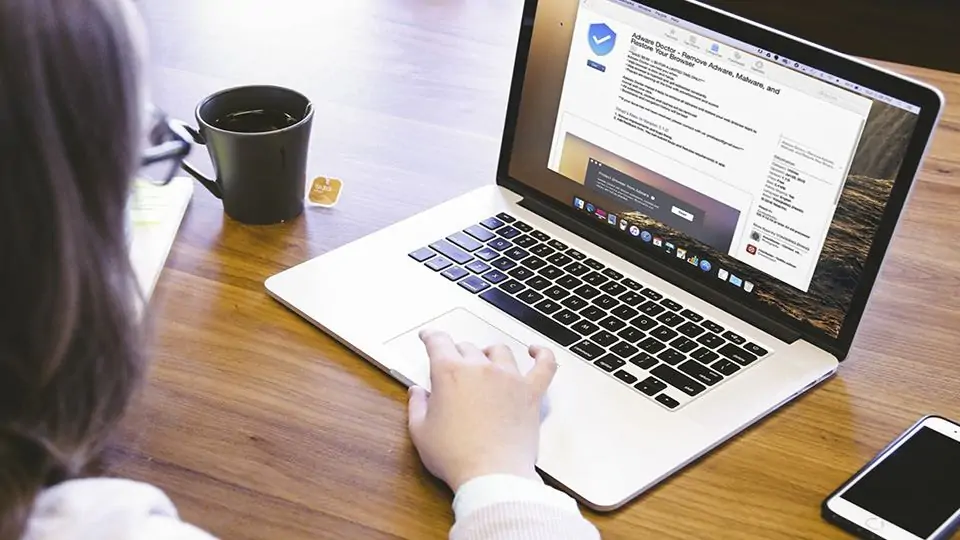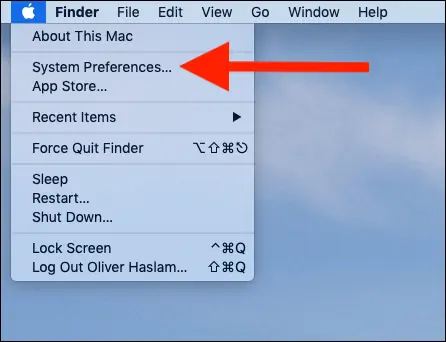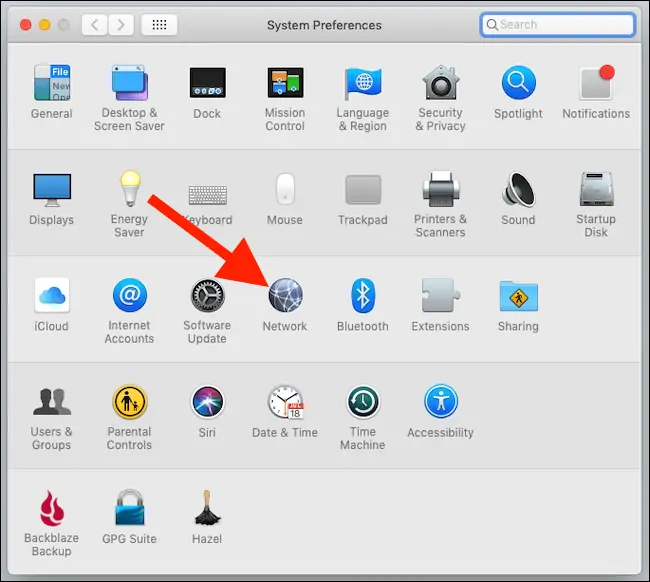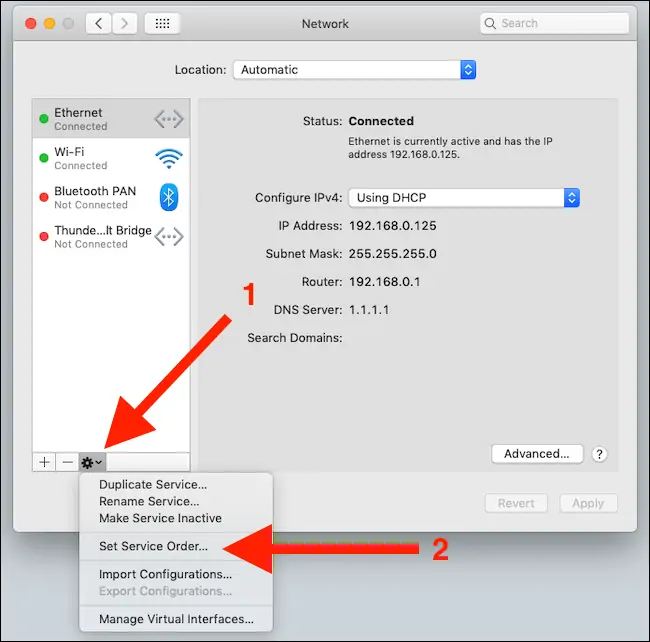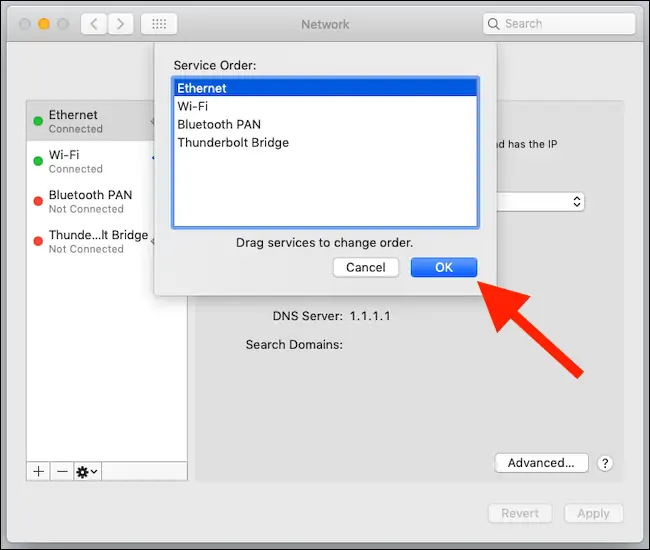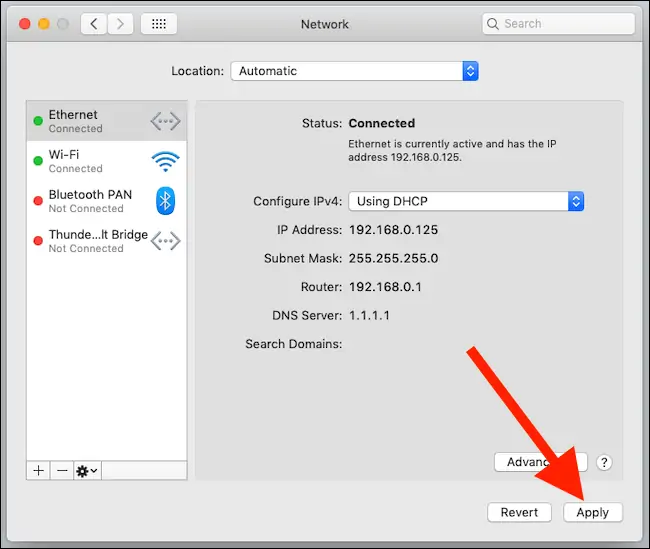لپتاپهای اپل یا به عبارت دیگر مکبوک، چند روش برای اتصال به اینترنت و شبکه دارد. علاوه بر پورت Ethernet و کابل LAN میتوانید از وای-فای استفاده کنید و حتی از اینترنت سیمکارت آیفون با کابل USB یا بلوتوث استفاده کنید.
در سیستم عامل مکاواس این قابلیت وجود دارد که گزینهی پیشفرض برای اتصال به شبکه را مشخص کنید. به عنوان مثال میتوانید تنظیمات را به گونهای انتخاب کنید که اگر شبکهی وای-فای موجود بود، مکاواس به وای-فای متصل شود و در صورت عدم وجود، سراغ گزینههای بعدی مثل کابل اترنت و پورت تاندربولت برود.
در ادامه به روش تغییر اولویت اتصال به شبکه در مکاواس میپردازیم. اگر از کاربران MacBook و iMac هستید با ما همراه شوید.
تغییر اولویت اتصالات شبکه در macOS
برای تغییر دادن اولویت شبکههایی که مکبوک یا آیمک به آن متصل میشود، میبایست ابتدا روی منوی اپل یا همان سیب معروف کلیک کنید و گزینهی System Preferences را انتخاب کنید.
در پنجرهی باز شده روی Network کلیک کنید.
در این صفحه میتوانید تنظیمات مربوط به کانکشنهای شبکه را تغییر بدهید و به عنوان مثال ترتیب یا اولویت اتصال را مشخص کنید.
برای شروع کار روی آیکون چرخدنده در پایین پنجره کلیک کنید و سپس روی Set Service Order کلیک کنید.
در پنجرهی بعدی انواع اتصالات به شبکه لیست میشود. حالت پیشفرض این است که برای اتصال به شبکه از اترنت استفاده میشود اما اگر بخواهید Wi-Fi در اولویت قرار بگیرد، میتوانید روی آن کلیک کرده و بدون رها کردن کلید چپ موس، موس را به بالا حرکت بدهید تا وای-فای در صدر لیست قرار بگیرد و سپس کلید موس را رها کنید. بنابراین با روش کلیک و درگ، ترتیب موارد را به گونهی مطلوب تنظیم کنید.
توجه کنید که اگر از دانگلها برای اتصال به شبکه استفاده کنید، باید با توجه به نام شبکهها متوجه شوید که گزینهی مربوط به دانگل شما کدام است.
در نهایت روی OK کلیک کنید. در پنجرهی تنظیمات شبکه نیز روی Apply کلیک کنید تا تغییرات ذخیره شود.
howtogeekسیارهی آیتی